Mikä on iCloud-valokuvien jakaminen?
iCloud-valokuvien jakaminen on Photos-sovelluksen ominaisuus kaikissa Apple-laitteissa. Se ei ole samanlainen kuin iCloud-valokuvakirjasto. Vaikka ne näyttävät melko samanlaisilta. Voit käyttää iCloud-valokuvien jakamista jakaa valokuvia ja videoita langattomasti monille ihmisille.
Kuinka iCloud-valokuvien jakaminen toimii?
Voit luoda jaetun albumin jakaa valokuvat ja videot, jotka haluat jakaa. Kutsujen iCloud-käyttäjien on tilattava jaettu albumi. Lisäksi voit luoda julkisen verkkosivuston jakaaksesi iCloud.com-kuvia muiden kuin Applen käyttäjien kanssa.
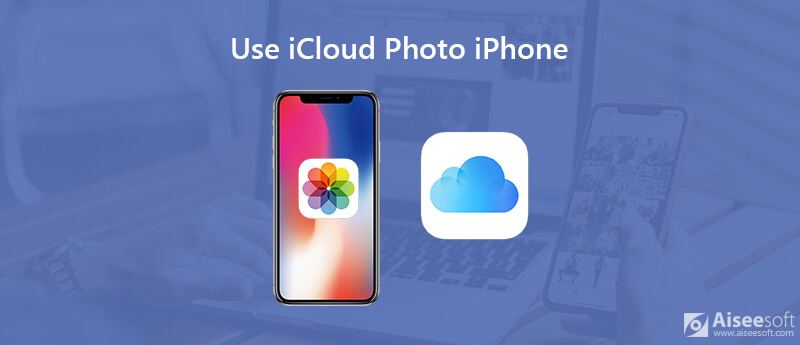
Mikä on iCloud-valokuvien jakamisraja?
Voit jakaa enintään 5000 kuvaa ja videota iCloud-valokuvien jakamisen kautta. Muutoin sinun on poistettava joitain tiedostoja vapauttaaksesi tilaa.
Käyttääkö iCloud-valokuvien jakaminen puhelimen tallennustilaa?
Ei. Jaetun albumin valokuvat ja videot eivät laske ylimääräistä tallennustilaa.
Kun otat iCloud-valokuvien jakamisen käyttöön, voit jakaa kuvia jopa 100 henkilön kanssa ryhmässä. Jossain määrin jaettu albumi on salattu. Vain kutsutut ihmiset voivat lisätä, poistaa ja kommentoida jaettua valokuva-albumia. Voit myös lähettää iCloud-valokuvien jakamislinkin Android-käyttäjille.
Aluksi päivitä iPhone uusimpaan käyttöjärjestelmään. Se on hyvä tapa ohittaa iCloud-valokuvien jakaminen, kun et lähetä tai toimi ongelmia.
Vaihe 1. Avaa Asetukset-sovellus.
Vaihe 2. Vieritä alaspäin ja valitse luettelosta "Valokuvat" tai "Valokuvat ja kamera".
Vaihe 3. Ota iCloud-valokuvien jakaminen käyttöön ottamalla iCloud-valokuvien jakaminen käyttöön iPhonessa tai iPadissa.
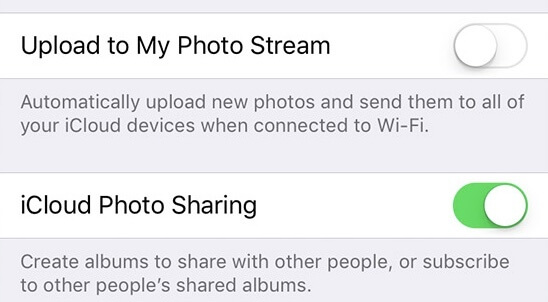
Vaihe 1. Avaa Asetukset-sovellus iPhonessa tai iPadissa.
Vaihe 2. Napauta "Valokuvat" tai "Valokuvat ja kamera".
Vaihe 3. Poista iCloud-valokuvien jakaminen käytöstä. Kun on-off-vaihtoehto muuttuu vihreästä tyhjäksi, se tarkoittaa, että lopetat vain iCloud-valokuvien jakamisen onnistuneesti.
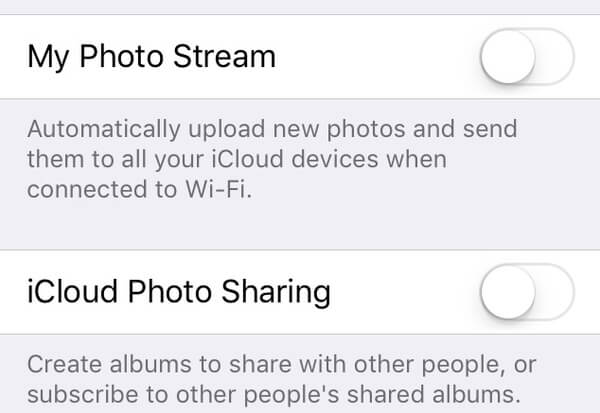
Vaihe 1. Avaa Valokuvat-sovellus.
Vaihe 2. Napauta "Jaettu" iOS-laitteen alaosassa. Napauta sitten "+" vasemmassa yläkulmassa.
Vaihe 3. Kirjoita iCloud-valokuvien jakamisalbumin nimi ja napauta Seuraava.
Vaihe 4. Anna ystävien ja perheiden iCloud-yhteystiedot.
Vaihe 5. Napauta "Luo" luodaksesi iCloud-jaetun albumin iPhonessa.
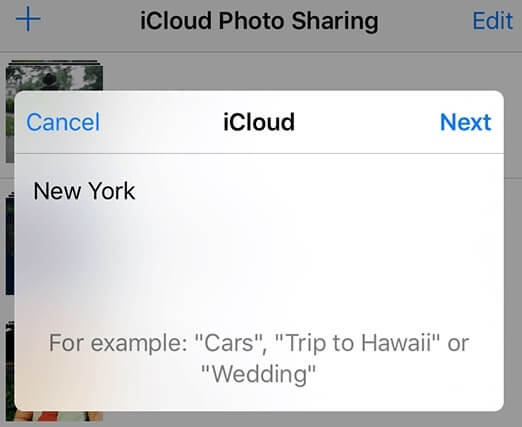
Vaihe 1. Valitse aiemmin luomasi jaettu valokuva-albumi Valokuvat-sovelluksessa.
Vaihe 2. Napauta "+" ja valitse jaettavat valokuvat. Napauta myöhemmin "Valmis" oikeassa yläkulmassa.
Vaihe 3. Lisää kommentti jaetuille iPhone-valokuvillesi.
Vaihe 4. Napauta "Lähetä" jakaa valokuvia iCloudissa.
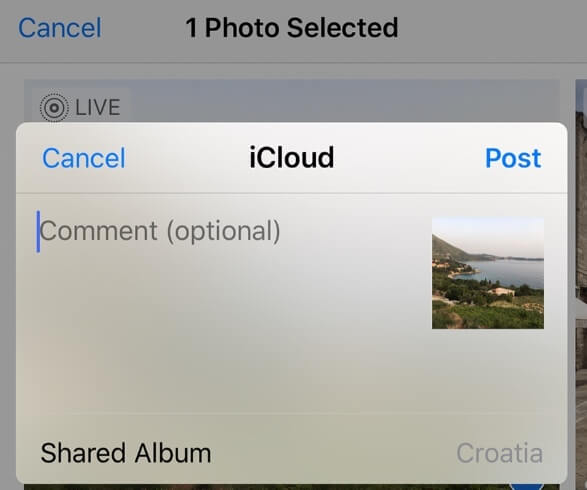
Vaihe 1. Avaa jaettu valokuva-albumi.
Vaihe 2. Siirry Ihmiset-osioon.
Vaihe 3. Napauta "Kutsu ihmisiä" lisätäksesi uusia tilaajia.
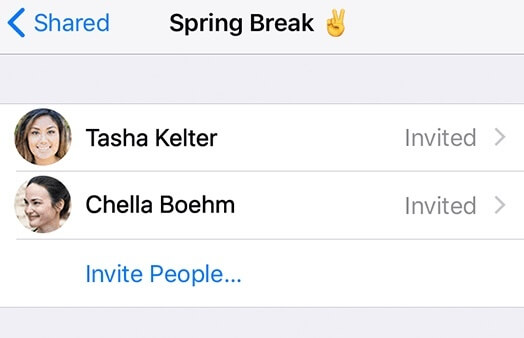
Vaihe 1. Avaa aiemmin luomasi jaettu albumi.
Vaihe 2. Vaihda Ihmiset-osioon.
Vaihe 3. Ota käyttöön "Julkinen verkkosivusto" ja napauta "Jaa linkki" luodaksesi iCloud-linkin.
Vaihe 4. Lähetä linkki päästäksesi iCloud-valokuvien jakamiseen verkkoselaimen kautta. Siten muut voivat katsella iCloud-kuvia verkossa linkin kautta.
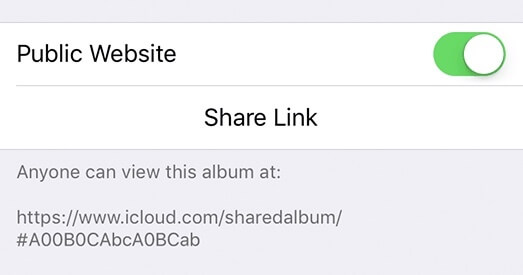
Vaihe 1. Etsi jaetun albumin Henkilöt-osio, johon haluat tehdä muutoksia.
Vaihe 2. Valitse tilaaja, jonka haluat poistaa.
Vaihe 3. Napauta Poista tilaaja poistaaksesi jonkun jaetusta albumista.
Vaihe 4. Toista yllä olevat 3 vaihetta hallitaksesi jaetun albumin tilaajia iCloudissa.
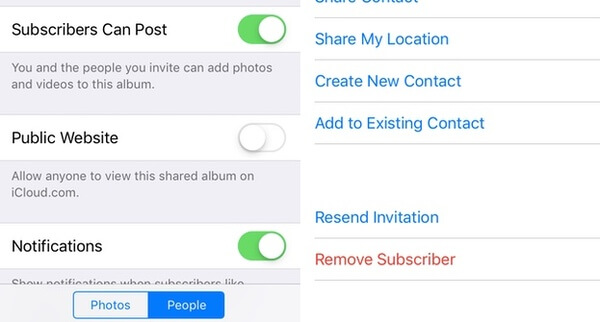
Vaihe 1. Avaa jaettu albumi.
Vaihe 2. Valitse kuva.
Vaihe 3. Napauta "Tykkää" oikeassa alakulmassa, jos haluat jaetun kuvan.
Vaihe 4. Kirjoita jotain alla olevaan Lisää kommentti -osaan.
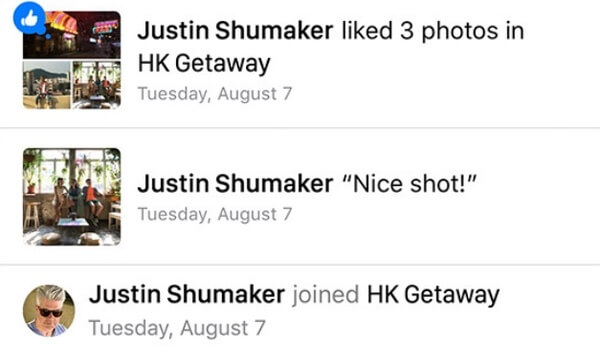
Vaihe 1. Varmista, että olet ottanut iCloud-valokuvien jakamisen käyttöön valitsemalla Asetukset> Valokuvat> Jaetut albumit.
Vaihe 2. Suorita Valokuvat-sovellus. Selaa ja valitse jaettavat valokuvat.
Vaihe 3. Napauta "Jaa" vasemmassa alakulmassa.
Vaihe 4. Napauta "Jaetut albumit" ja valitse haluamasi jaettu albumi.
Vaihe 5. Valitse "Lähetä" lisätäksesi kuvia jaettuun albumiin.
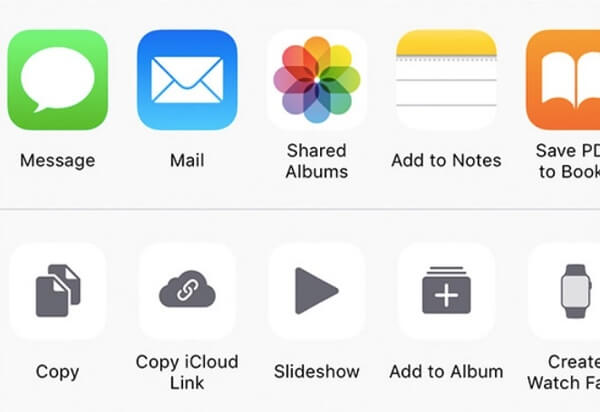
Vaihe 1. Suorita Valokuvat-sovellus.
Vaihe 2. Napauta "Jaettu", niin pääset kaikkiin jaettuihin albumeihin iPhonessa.
Vaihe 3. Valitse jaettu albumi, jonka haluat poistaa.
Vaihe 4. Siirry "Ihmiset" -välilehteen.
Vaihe 5. Napauta "Poista jaettu albumi" poistaaksesi jaetun albumin iPhonessa.
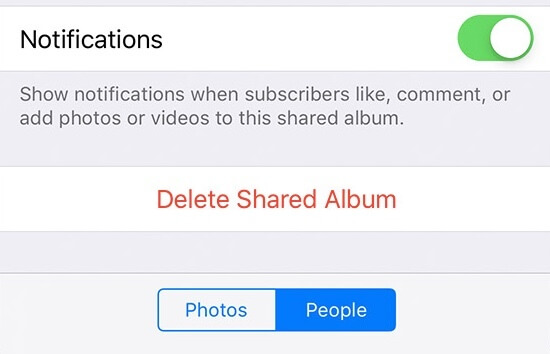
Valokuvien jakamisessa iCloudin kanssa on edelleen monia ongelmia, kuten iCloud-valokuvien jakamislinkki ei toimi, iCloud-valokuvien jakaminen on harmaana ja enemmän. Jos haluat jakaa valokuvia iCloudissa iPhonen ja iPadin välillä, miksi et käytä iPhone-siirtoa ongelman ratkaisemiseksi nopeasti? Itse asiassa voit siirtää ja hallita kaikkia iOS-tiedostoja käyttämällä FoneTrans saumattomasti. Se toimii todella nopeasti, kun siirrät tietoja uuteen iPhoneen tai iPadiin.

Lataukset
IPhone Transfer -ohjelmiston tärkeimmät ominaisuudet
100 % turvallinen. Ei mainoksia.
100 % turvallinen. Ei mainoksia.



ICloud-valokuvien jakamisella voit jakaa mielenkiintoisia valokuvia ja videoita ihmisryhmien kanssa. Kutsuja ja kutsujat voivat jakaa tykkäyksiä ja kommentteja etäyhteyden kautta. Jos haluat saada satoja tuhansia valokuvia iPhonesta muualle, sinun ei tarvitse varmuuskopioi iPhone iCloudiin. FoneTrans voi aina tuo sinulle nopeimman siirtonopeuden ja korkeimman tulostuslaadun. On syytä ladata ilmaiseksi ja kokeilla.
iCloud-jakaminen
iCloud-kuvanjako ei toimi iCloud Family Sharing Korjaa iPhone ei voi jakaa kuvia iCloud-valokuvien jakaminen Jaa kalentereita ja tapahtumia iPhonessa
Paras iOS Transfer -sovellus hallitsemaan ja siirtämään iOS-tiedostoja iPhonesta / iPadista / iPodista tietokoneellesi tai päinvastoin ilman iTunesia.
100 % turvallinen. Ei mainoksia.
100 % turvallinen. Ei mainoksia.